目次

パラマウントプラスオーディオイシュー
お気に入りの映画を見ていたら、音がずれてしまった。 あるいは、ドキュメンタリーを見ていたら、音声が届かなくなってしまった。 こうした問題は、Appleユーザーの間ではかなりよくあることです。
統計や当社の調査結果によると、デバイスやアプリに関係なく、ストリーミング中にデバイスでオーディオの問題が発生するiOSユーザーは、他のどのタイプの問題よりも多いようです。
これは、アプリケーションの些細な煩わしさに敏感なアップル社のデバイスに起因している可能性があります。
関連項目: VZメディアとは?しかし、最近、ストリーミングデバイスのパラマウントプラス音声の問題について、多くのユーザーから問い合わせがあることがわかりました。 ストリーミングサービスでは、音声に問題があることはよくあることですが、解決できないことはないでしょう。
パラマウント・プラスのオーディオの問題を解決する方法とは?
前回に引き続き、デバイスやアプリケーションの問題の本質を理解することが重要です。 しかし、オーディオの問題に関しては、問題を解決するのに役立つ一般的な手順がいくつかあります。
というのが、今日の記事の内容です。 そのため、パラマウント・プラスのオーディオの問題でお困りの方は、ぜひご利用ください。
- デバイスを再起動する:
少し古い話になるかもしれませんが、これに勝るものはありません。 再開 デバイスのパフォーマンスや機能に関する軽微な問題は、簡単に解決することができます。 解決済み を持つ パワーサイクル .

その点では 清涼剤 デバイスの メモリ そのため、まず最初に行うべきことは、デバイスを再起動することです。 すべての電源から外し、数分間放置してください。
ケーブルを再接続し、デバイスに十分な電力が供給されていることを確認する。 接続が強固で安全であることを確認する。
- アプリを再稼働させる:
音声が視聴中の動画と同期していない、つまり、動画から後退したり前進したりすることもあれば、完全に聞き取れないこともあります。 これは、アプリ関連の問題が原因である可能性があり、以下の方法で解決できます。 さいかいはつ .
アプリをリフレッシュし、蓄積されたメモリをクリアにすることで、音声の問題を大幅に改善することができます。 そのため、終了して さいかいはつ ザ パラマウントプラスアプリ .ストリーム任意のコンテンツで問題が解決するかどうかを確認する。
関連項目: NetGear Router C7000V2のファームウェアをアップデートする方法(説明済み)。- アップデートを確認する:
paramount plusのオーディオ問題の次の大きな原因は、保留中のソフトウェアアップデートです。 これらのソフトウェアアップグレードパッチは、バグを修正し、アプリのパフォーマンスを改善することを目的としています。

ほとんどのデバイスは、アップデートがストアで利用可能になると自動的にインストールしますが、あなたのデバイスは、それができない場合、非難されるべきではありません。 あなたは、次のことをしなければなりません。 こうしんをしらべる を定期的に確認し、利用可能なものはインストールしてください。
- パラマウント・プラス・サーバーを確認する:
この時点で、オーディオの問題とサーバーの停止にどのような関係があるのか疑問に思うかもしれません。 やはり、これらは相互に関連しています。 例えば、サーバーが停止した場合は コンテント を配信することになります。 途切れ途切れ .
この場合、オーディオは ロード・ストラップ その結果、サーバーとアプリの接続が切れると、音声が途切れたり、全く聞こえなくなったりします。 かなわない に、一貫したコンテンツを流すことができます。
そのため、paramount plusの公式サイトにアクセスし、現在サーバーが停止していないかどうかを確認してください。 もし停止している場合は、サービスが稼働するまで待つ以外にできることはあまりありません。
- アプリに再ログインする:
を経験するのが普通です。 一時的な不具合 このようなことは予期せず起こる可能性がありますので、どこに問題があるのか心配する必要はありません。 アカウントに再ログインすることで解決できます。

オーディオの問題が発生しているデバイスを手に取り、次のページに移動するだけです。 プロフィールアイコン をクリックし、Paramount Plusのアカウントにアクセスします。 サインアウト をクリックすると、プロファイルが表示されます。
サインアウトした後、認証情報を使ってログインし直し、問題が解決したかどうかを確認します。
- インターネット接続を確認する:
ネットワークが不安定で一貫性がない場合も、アプリケーションのサウンドの問題につながります。 しかし、ネットワークが十分な速度を提供していない場合、コンテンツのストリーミングやオーディオの読み込みが安定せず、オーディオの遅延が発生することがあります。
そこで、スピードテストを実施し、評価 強さ あなたの インターネット ハイビジョン放送を視聴するためには、最低でも1,000時間以上のインターネット接続が必要です。 15Mbps .
また、paramount plusで番組を視聴している場合は、ストリーミングを停止して、再度開始します。 オーディオの問題が解決される可能性が高いです。
- 他のアプリケーションを確認する:
プラットフォームを変更し、エラーの原因となっていたプラットフォームに戻ると、通常は問題が解決します。 そこで、ストリーミングデバイスに移動し、他のストリーミングアプリを開いてみてください。
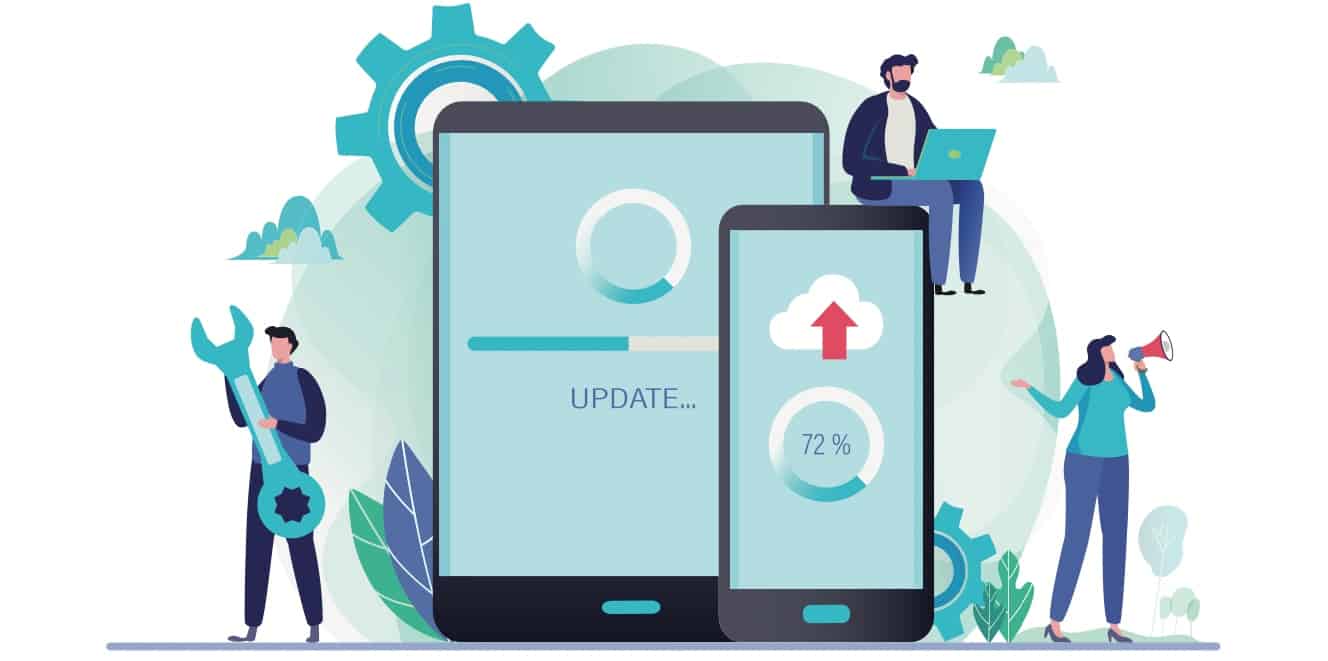
サインインして、番組の視聴を開始します。 ストリーミング中に音声の問題がない場合、問題はparamount plusアプリに限られています。 問題の原因は、ソフトウェアの誤動作、保留中のアップデート、または他のものである可能性があります。
によって修正することができます。 ログバック アプリ内のすべての操作を停止し、アカウントからサインアウトします。 別のアプリを起動し、読み込みが完了したら、paramount plusアプリにログインします。
ストリーミングを開始すると、音声や映像に問題がないことに気づきます。
- 接続を確認する:
ストリーミング機器から出力音声が出ないもう一つの原因として ふせいこう ストリーミング機器とテレビ、電源の間にある 電源の接続を点検し、しっかりと固定されていることを確認することから始めましょう。
テレビに進み、再確認してください。 HDMIIケーブルの接続 テレビとスチーミングデバイスのHDMI接続を逆にしてみてください。 すべてのケーブルが正常に動作していることを確認してください。
をお持ちの方は、ぜひご利用ください。 スピーカー スピーカーの接続を確認し、ピンがポートにしっかりと固定されていることを確認してください。
- パラマウントサポートにお問い合わせください:

このステップの後でもparamount plusアプリで音声の問題が発生する場合は、お客様のコントロールが及ばない技術的な問題がある可能性があります。 しかし、専門家や優れたサポートに相談することで、アプリの問題を解決することができます。



